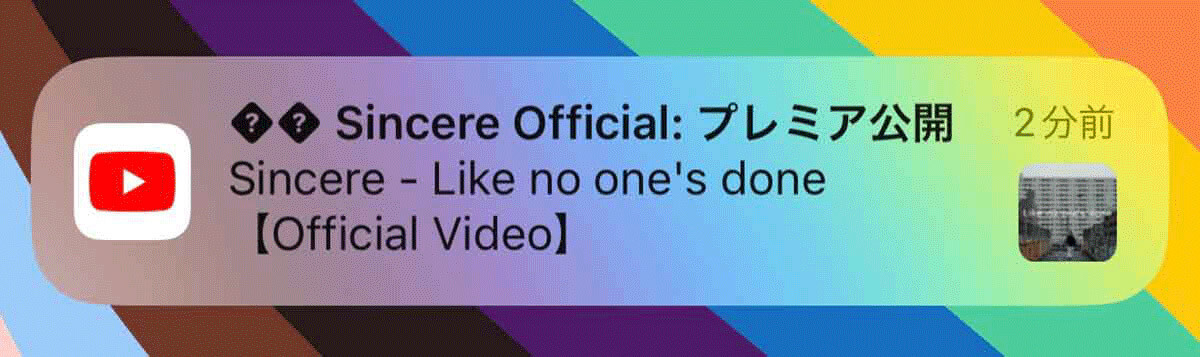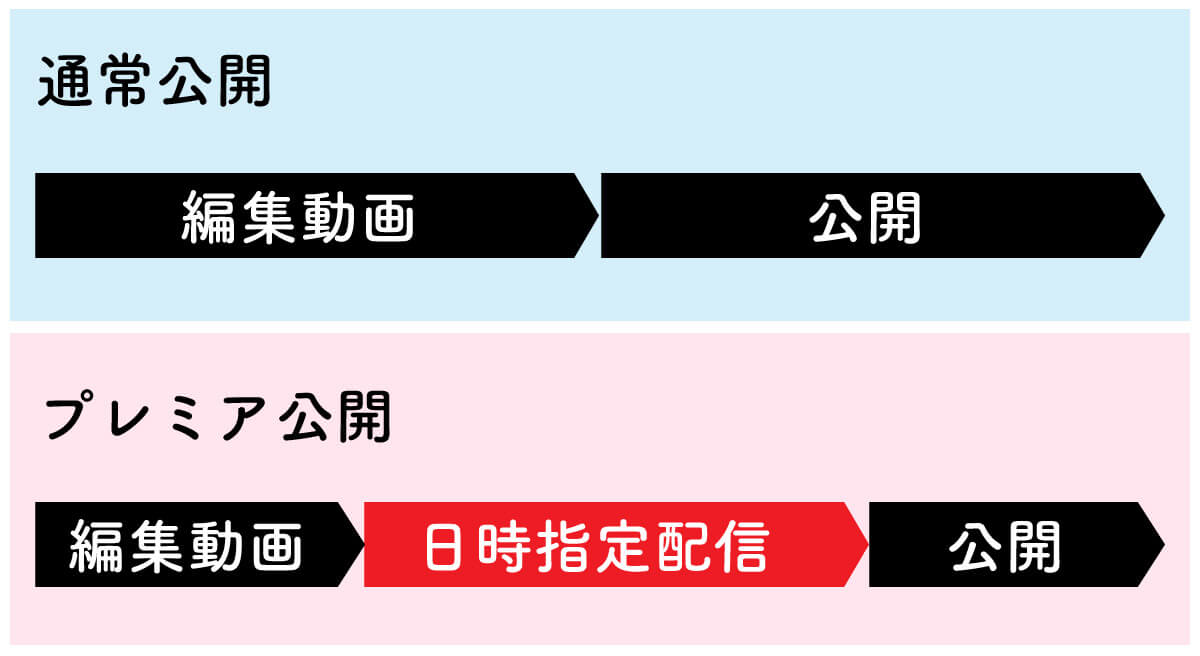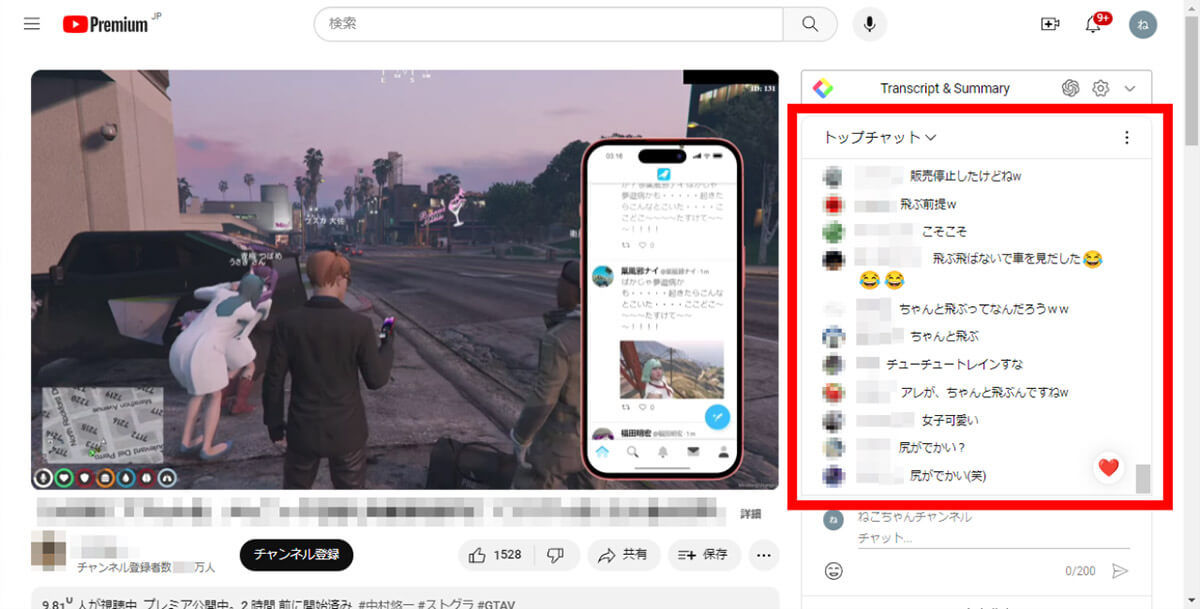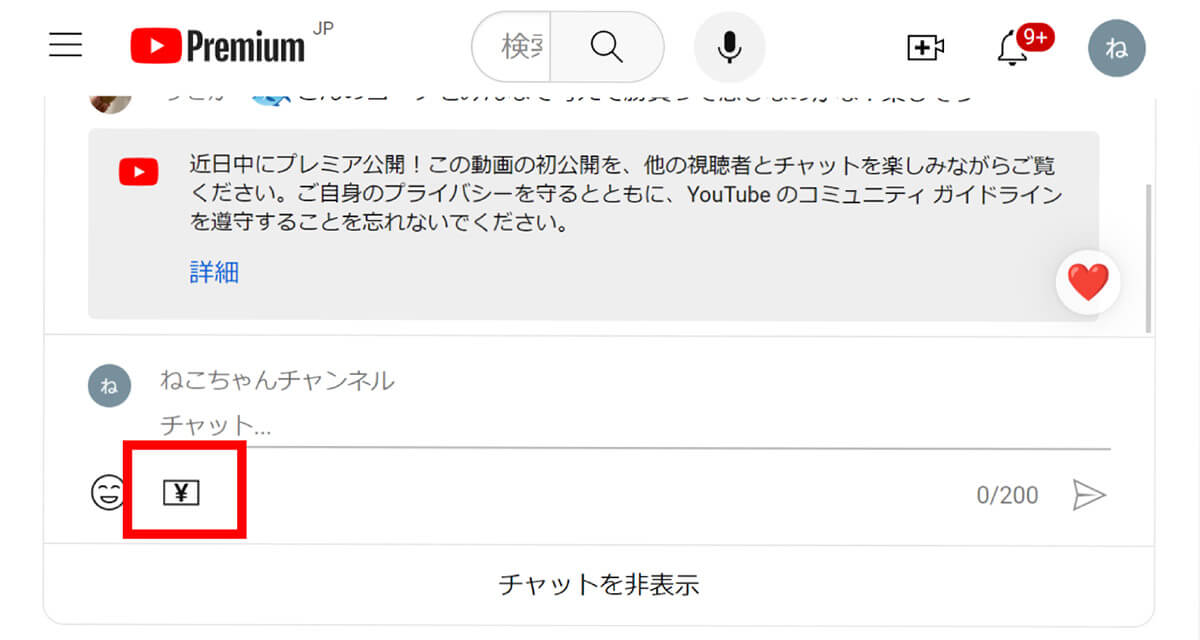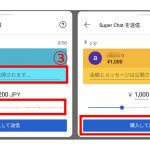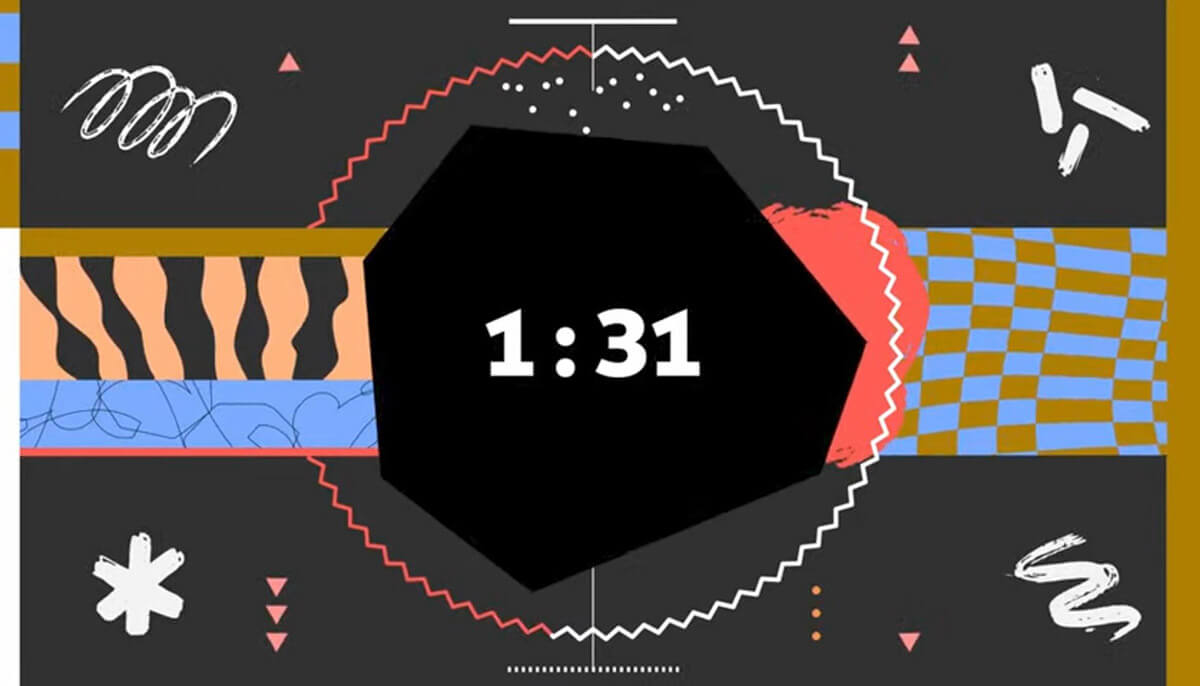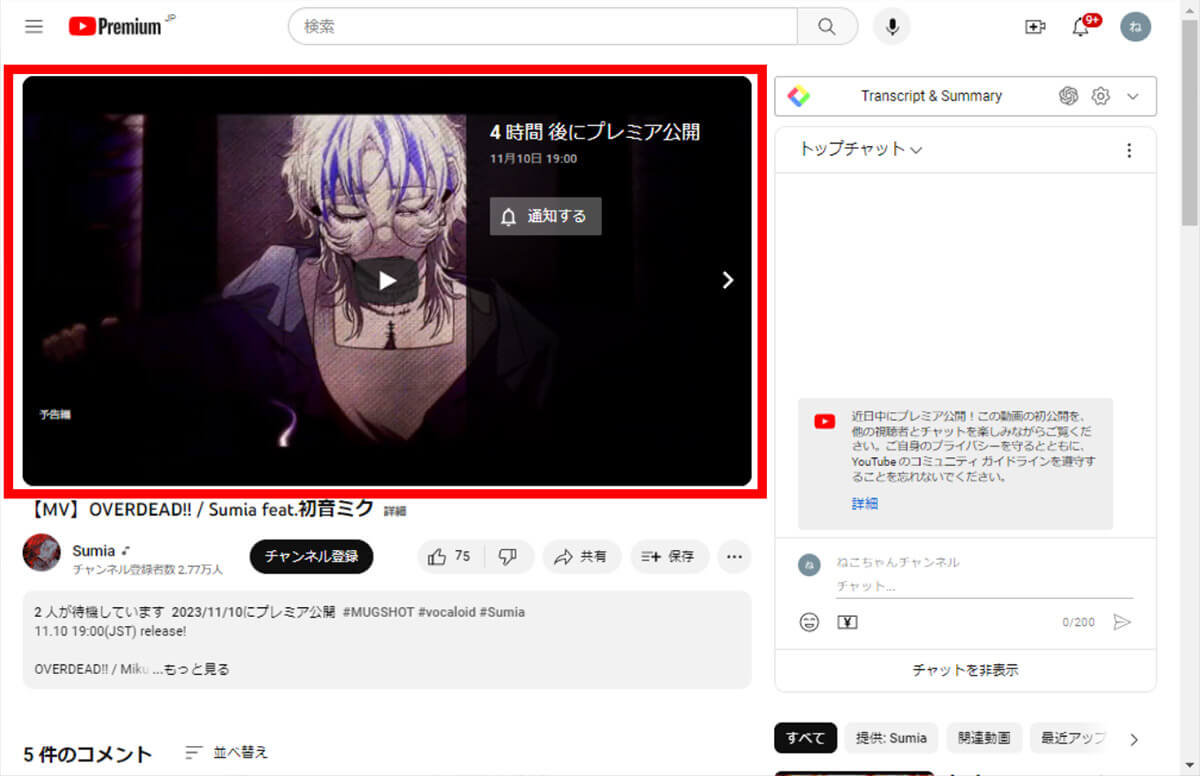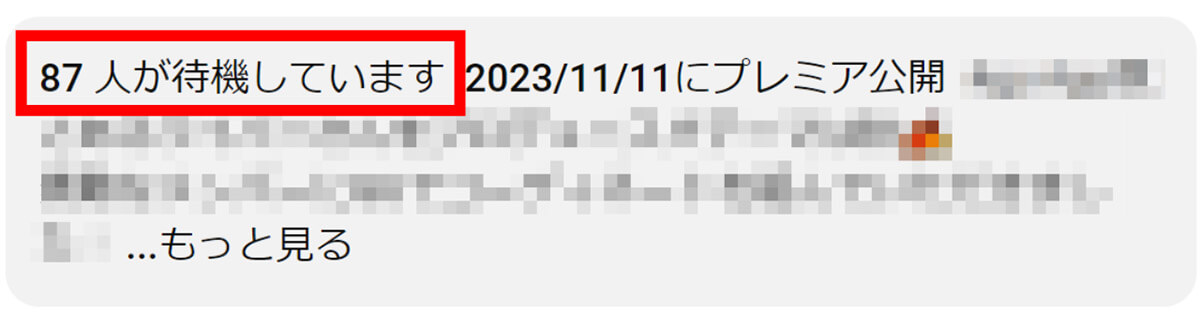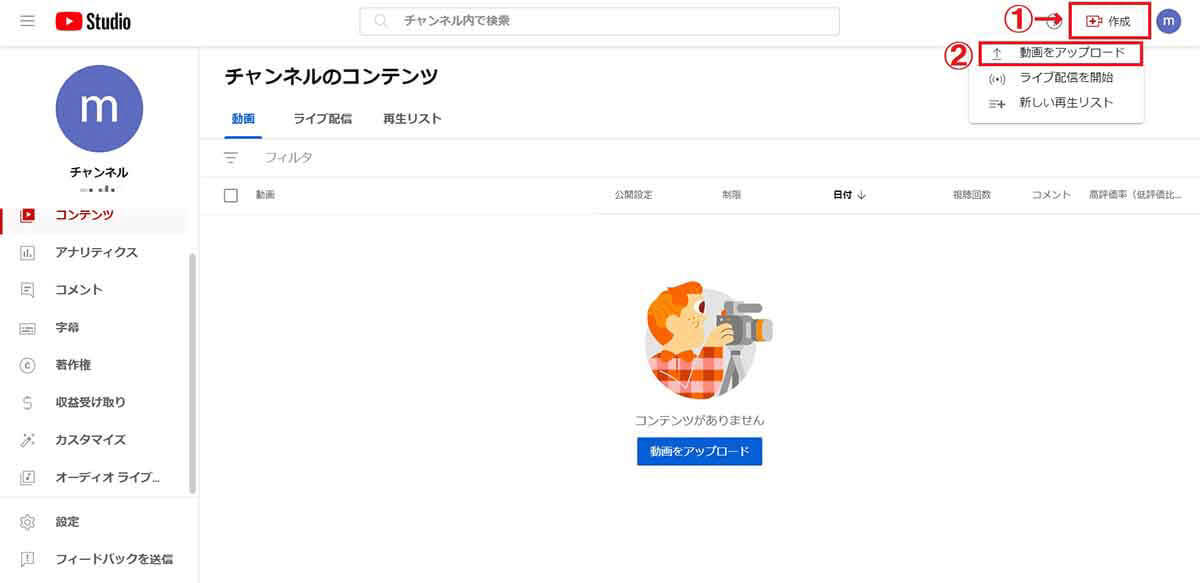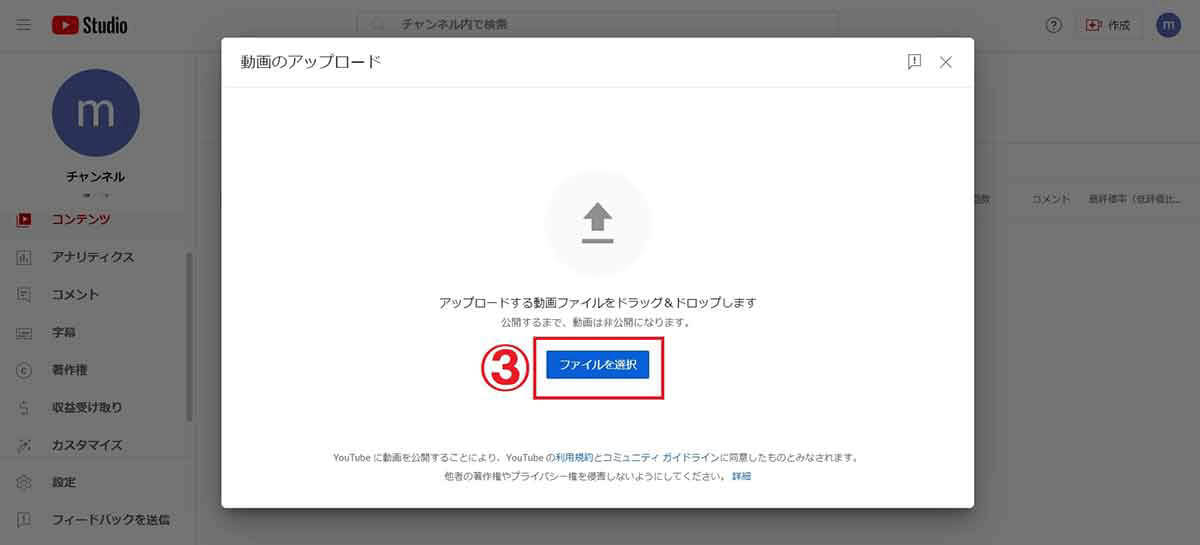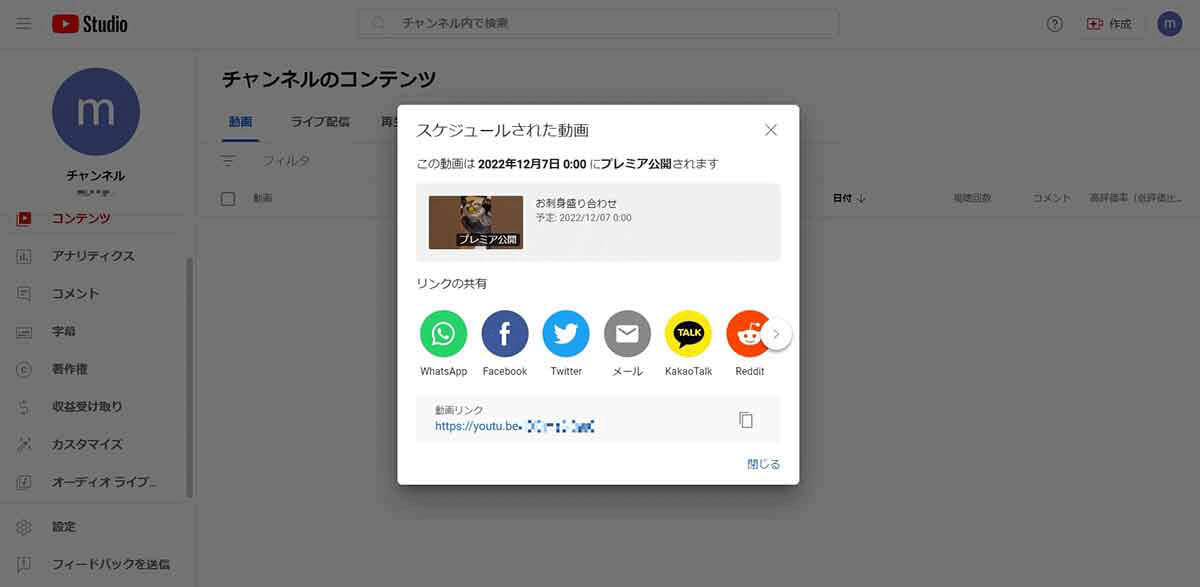YouTubeの「プレミア公開」とは、動画投稿者が「公開日時を事前に設定した上で公開する」こと。ミュージシャンであれば新曲のMV、YouTuberであれば特別な発表などをプレミア公開にすることで、通常の動画よりも特別感を持たせることが可能です。
(画像は「Sincere – Like no one’s done【Official Video】」のプレミア公開通知をキャプチャーし引用)
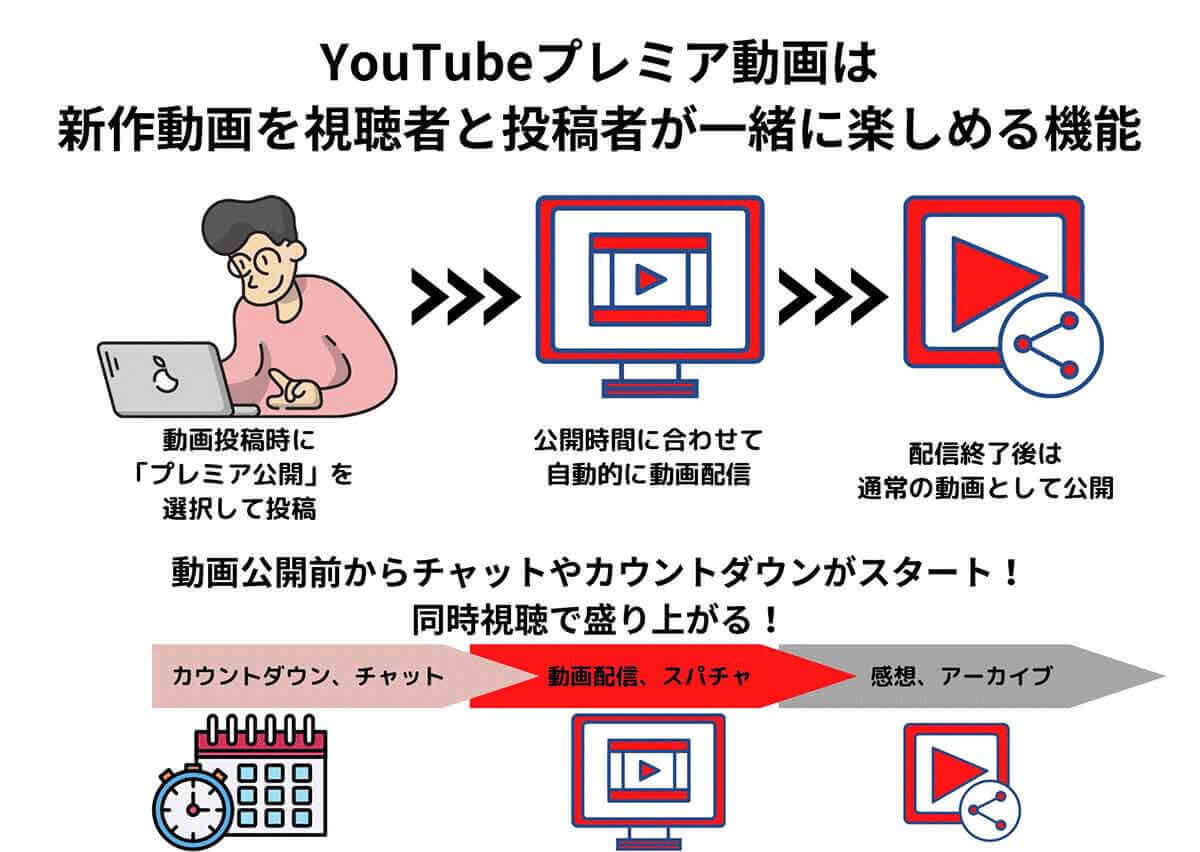
YouTubeの「プレミア公開」は新作動画を視聴者と投稿者が一緒に楽しめる点が大きな魅力。公開前からカウントダウンやチャットで盛り上がり、視聴者はYouTuberにスパチャすることも可能。なおプレミア公開後は通常の動画と同じく繰り返し再生できます
とはいえ、実際にYouTubeのプレミア公開で何ができるのか、普通の動画と何が異なるのか分からない人も少なくないのでは? この記事では、YouTubeのプレミア公開と他の動画公開形式との違いや、視聴方法もご紹介します。
YouTubeのプレミア公開とは | 動画を配信後公開する設定
YouTubeのプレミア公開とは、公開日時を設定して、動画を配信後に公開する設定です。動画公開まで視聴者同士でチャットで盛り上がり、投稿者と視聴者が新作動画をリアルタイムで一緒に楽しめるといった醍醐味があります。
予約投稿との違いは何?
予約投稿もYouTubeプレミア公開と同じく「日時を指定して投稿する」動画ですが、投稿者側が投稿の時間を設定するだけで、動画の形式は通常動画と変わりありません。プレミア動画は、いわば予約をした動画にさらに付加価値をつけた特別な動画ともいえます。
【YouTubeプレミア公開の特徴】チャット機能がある
プレミア公開の特徴のひとつはチャット機能があること。
スパチャ(スーパーチャットを投げられる)
プレミア公開では、投稿者にスパチャ(スーパーチャット)と呼ばれる投げ銭を送ることが可能です。
なお、スパチャについては以下の記事で詳しく解説しています。
公開直前にカウントダウンがある
YouTubeプレミア公開前にはカウントダウンがあります。
プレミア公開前に予告動画を投稿できる
プレミア公開は、公開前に予告編を公開することが可能です。
(画像は「Sumia公式YouTubeチャンネル」のプレミア公開動画より)
公開前からアクセス可能で視聴者数もカウントされる
YouTubeのプレミア公開は、URLにアクセスすれば動画公開前から待機することが可能。現在URLにアクセスしている人数がカウントされます。
YouTubeプレミア公開とライブ配信の違い
YouTubeライブはあくまで生配信。基本的に動画投稿者がリアルタイムで配信をしている一方、プレミア公開はすでに完成している動画を配信するという点で大きく異なります。
通常動画と併せて、それぞれの違いを以下の表にまとめました。
| YouTubeプレミア公開 | YouTubeライブ | 通常動画 | |
| 動画形式 | 完成済み | 生配信 | 完成済み |
| チャット機能 | あり | あり | なし |
| スパチャ | あり | あり | なし |
| 予告動画 | あり | なし | なし |
| カウントダウン | あり | なし | なし |
| 早送り | できない | できない | できる |
| 公開後の動画 | 「動画」で公開 | 「ライブ」で公開 | 「動画」で公開 |
YouTubeプレミアの活用方法は?
冒頭でも触れた通り、YouTubeプレミアは新曲MVの公開や大事な発表、力を入れている企画動画に最適。内容は伏せたまま意味深なタイトルとサムネイルで重要な発表があると示唆すれば、多くの視聴者に興味を抱いてもらえる可能性も高いでしょう。
YouTubeプレミア公開とYouTubeプレミアムの違いは?
「YouTubeプレミア」と「YouTubeプレミアム」は似ている言葉であるものの、意味はまったく異なります。「YouTubeプレミアム」はYouTubeの有料会員のことで、有料課金すると広告なしで動画を視聴でき、バッググラウンド再生やオフライン再生なども可能になります。
なお、詳しくは以下の記事で解説しているので参考にしてください。
YouTubeプレミア公開動画の視聴方法:「リマインダー通知」の設定方法
見たいYouTubeプレミア公開の動画を公開時に通知する方法と、視聴方法は以下の通りです。
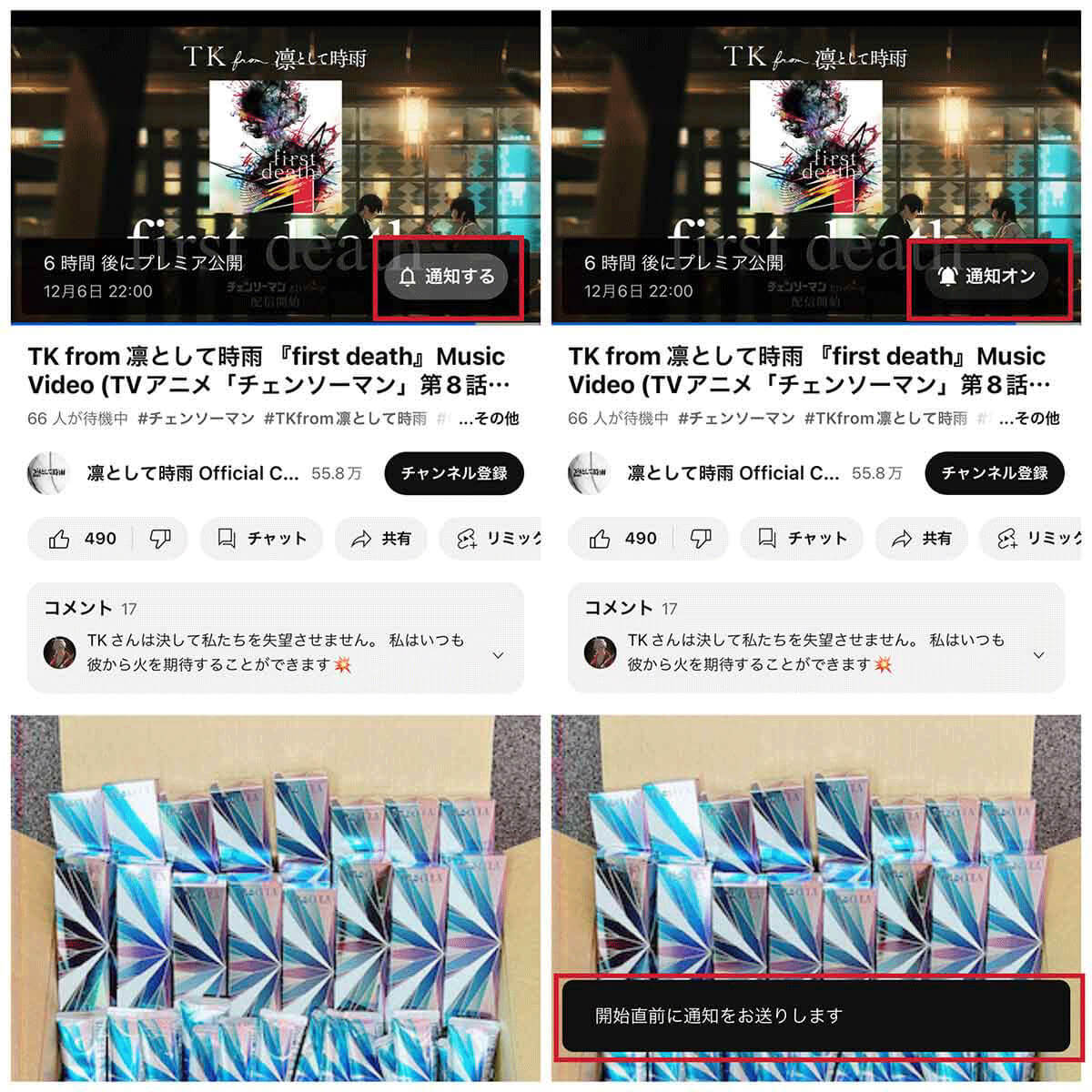
【1】プレミア公開される動画のサムネイルに表示される「通知する」をタップすると、「通知オン」へ変わり、「開始直前に通知をお送りします」とポップアップが表示されます。これでプレミア公開の約 30 分前と開始時に通知が届きます
(画像は「TK from 凛として時雨 『first death』Music Video (TVアニメ「チェンソーマン」第8話エンディング・テーマ)」のプレミア公開予告をキャプチャーし引用)
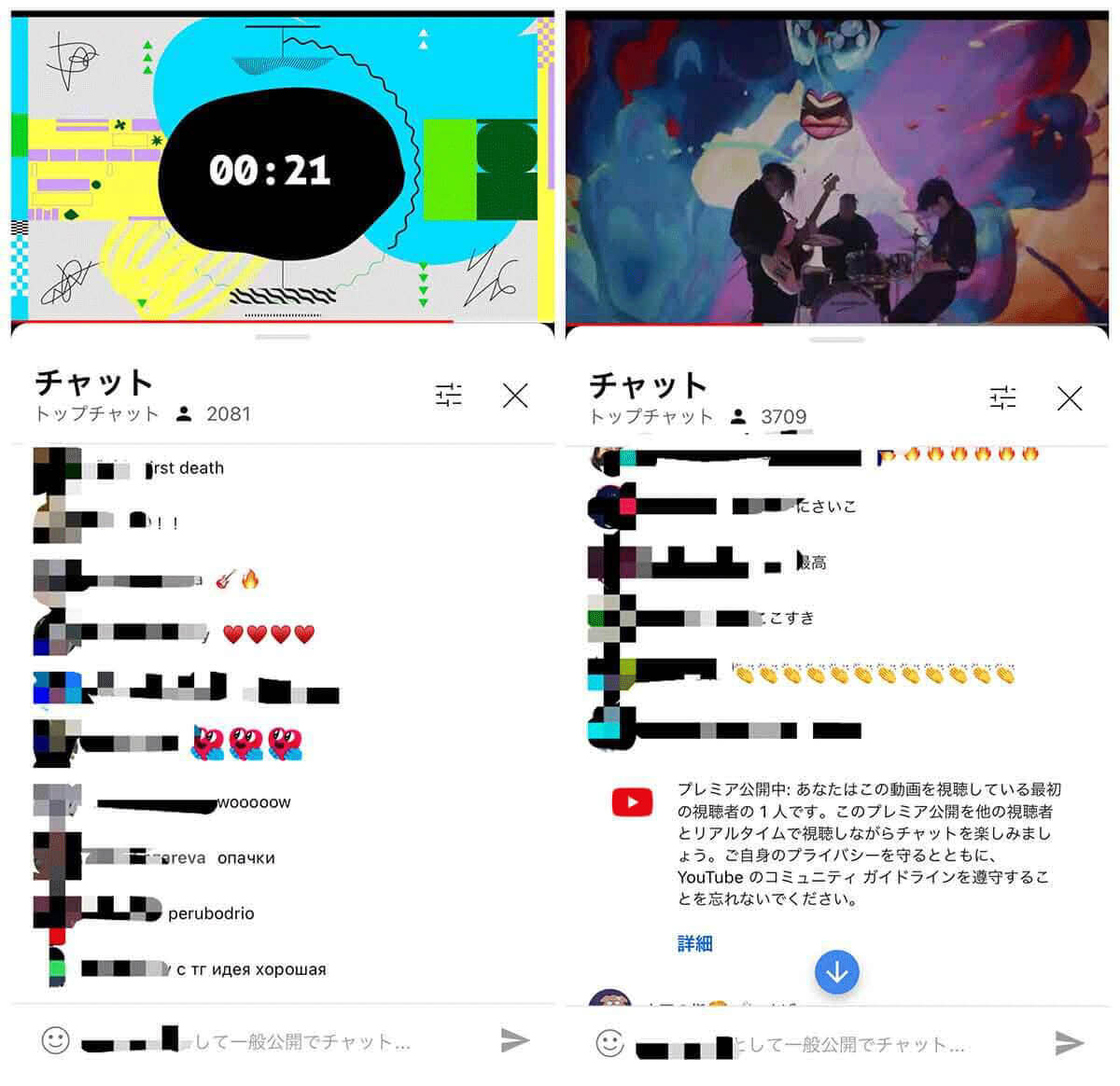
【2】公開直前の通知が来て動画を開くと、公開時間前に投稿者がカウントダウン(初期設定では2分前から)を設定している場合、カウントダウン画面を見ながら動画の公開を待つことができます。公開時間が来ると自動的に動画が始まります。動画を巻き戻すことはできますが、現在公開されているより先まで早送りできません
(画像は「TK from 凛として時雨 『first death』Music Video(TVアニメ「チェンソーマン」第8話エンディング・テーマ)」のプレミア公開の様子をキャプチャーし一部加工し引用)
当該チャンネルの「動画」一覧にアーカイブも残る
リアルタイムで視聴できなくても、投稿者のチャンネルの「動画」一覧にアーカイブが残ります。動画を開いて「チャット」をタップすると、プレミア公開時に送られたチャットも確認できます。
【投稿者側】YouTubeの動画をプレミア公開に設定する方法
YouTubeの動画は見るだけでなく、投稿することでも楽しめます。投稿者が動画をプレミア公開に設定する方法も参考までにご紹介します。
なお、YouTubeのプレミア公開は、スマホのアプリから行うことはできません。パソコンで studio.YouTube.com にアクセスして設定します。
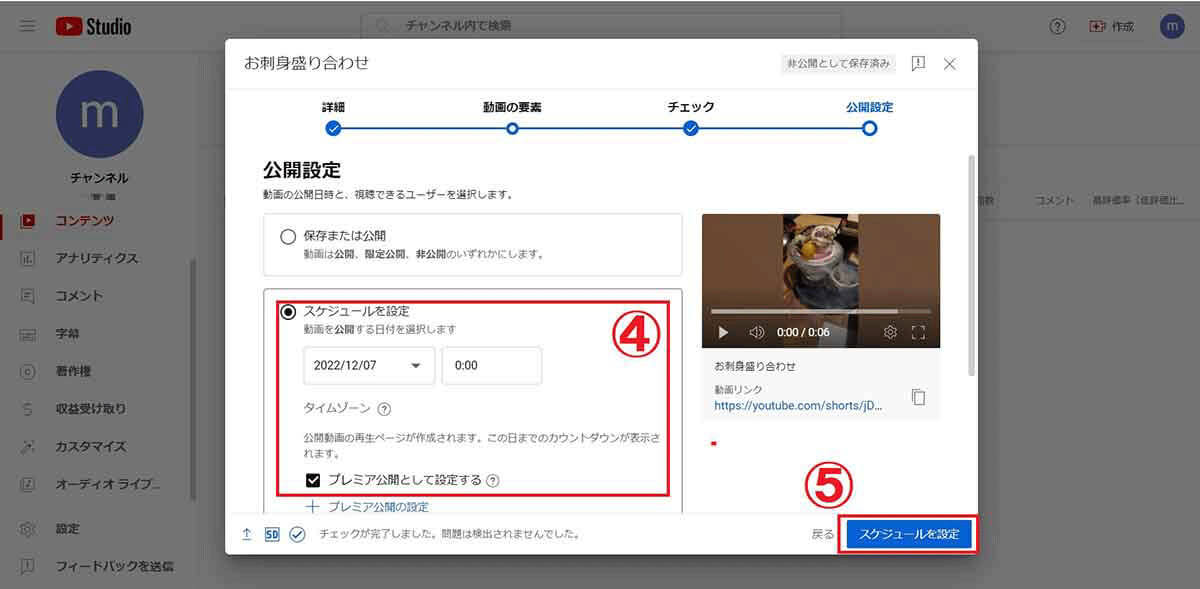
【3】動画のタイトルや説明など詳細を入力し、「次へ」をクリックして「公開設定」まで進みます。④「スケジュールを設定」で動画を公開する日時を選択し、「プレミア公開として設定する」にチェックを入れ、⑤「スケジュールを設定」をクリックします
YouTubeプレミア利用時の注意点
YouTubeプレミア公開利用時の注意点を投稿者目線と利用者目線、それぞれでご紹介します。
【投稿者目線】広告に制限あり
YouTubeプレミア公開の動画にはミッドロール広告をつけることが不可。
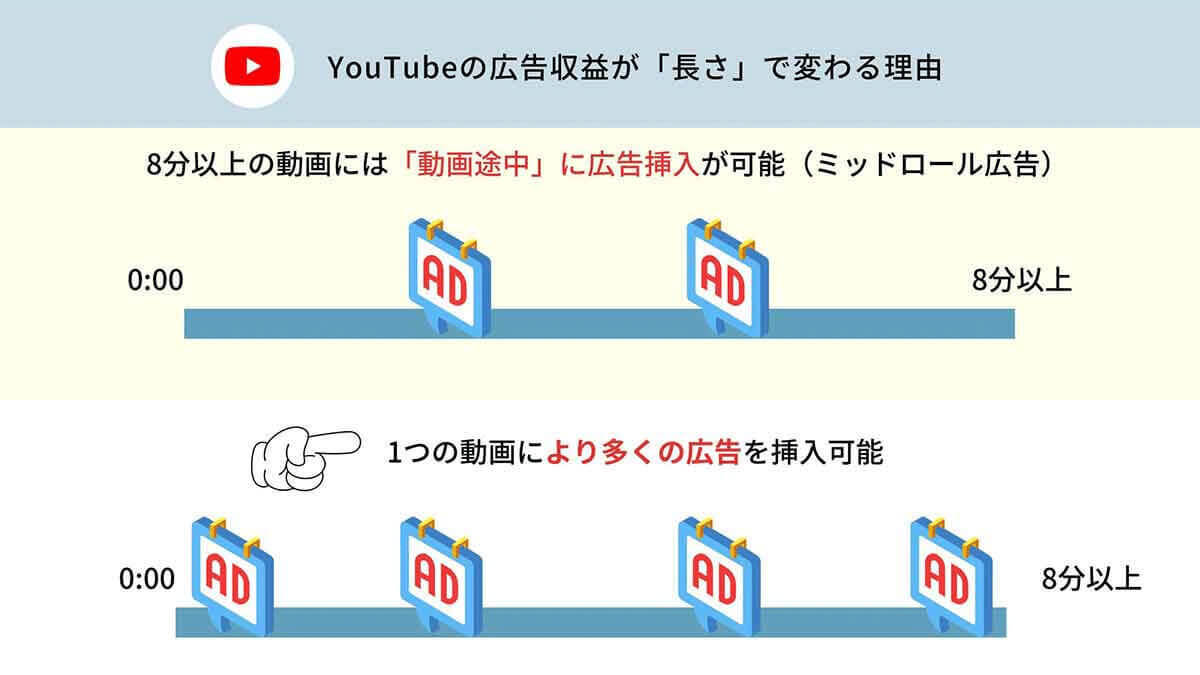
ミッドロール広告とは、動画の途中に再生される広告のこと。プレミア公開では冒頭に入れられる広告「プレロール広告」のみ挿入できます。ミッドロール広告は収益性の高い広告のため、それが使えないことは若干投稿者にとっては「プレミア公開のデメリット」と言えるでしょう
なお、リアルタイム公開が終わり、通常動画に移行したのちにミッドロール広告を挿入することは可能です。
【投稿者目線】公開済みの動画をプレミア公開にできない
すでに公開されている動画をプレミア公開に切り替えて再公開できません。
【投稿者目線】スマホからは公開設定できない
YouTubeの公式スマホアプリからはプレミア公開の設定はできません。プレミア公開を設定したい場合はブラウザから作業を行いましょう。
【視聴者目線】早送りができない
プレミア公開の動画は早送りできません。この点はYouTubeライブと同じ扱い。なお、リアルタイム後に通常公開された動画は早送りすることが可能です。
まとめ
YouTubeプレミアでは、ライブ配信と通常動画のそれぞれの良い点を活用してYouTube動画を楽しむことができます。プレミア公開することで視聴者の期待感が高まり、また、チャットを介してリアルタイムで視聴者とつながることができます。視聴者と投稿者の双方にさまざまなメリットがあるため、仕組みを理解し動画を楽しみましょう。